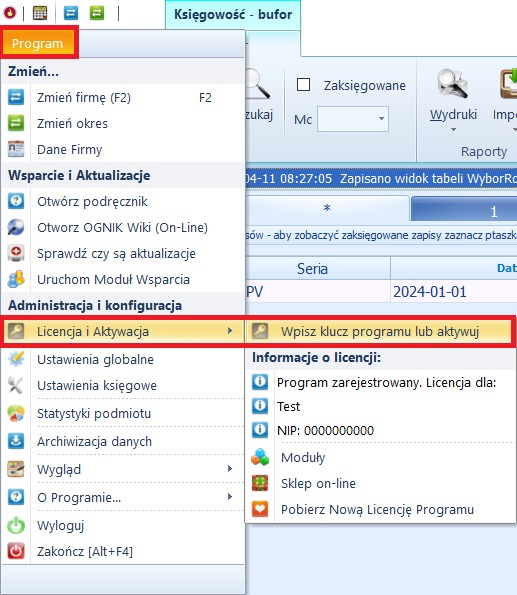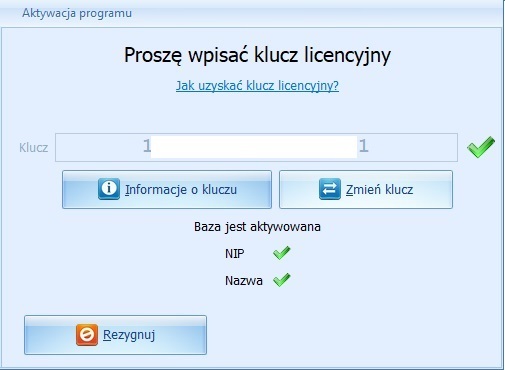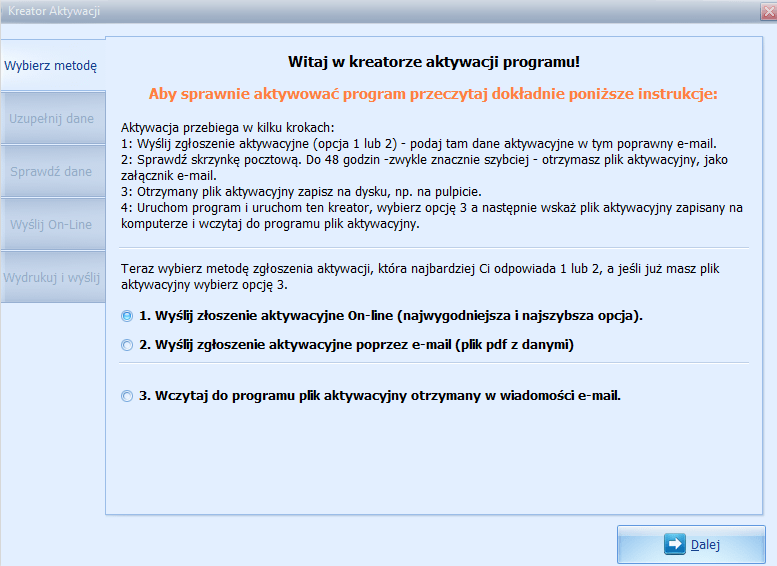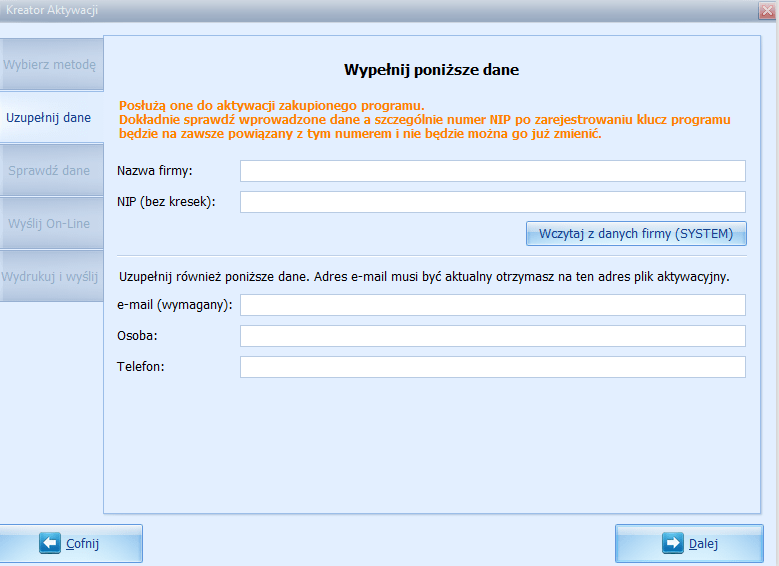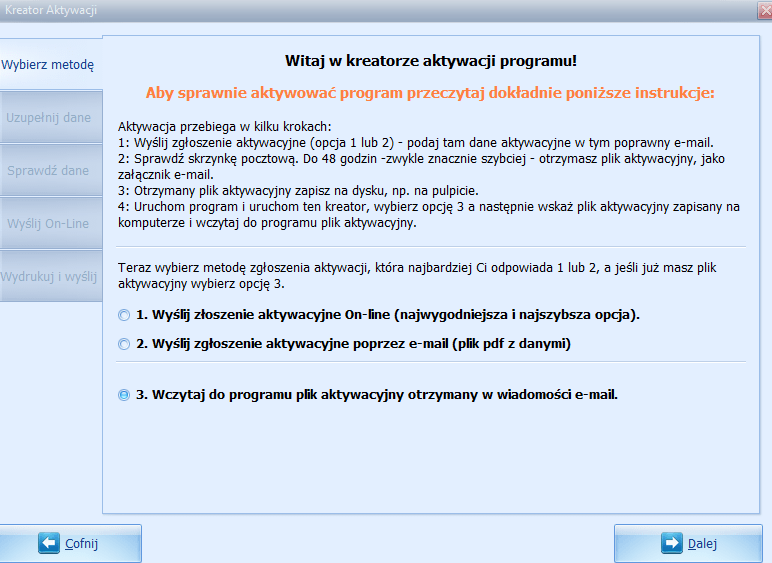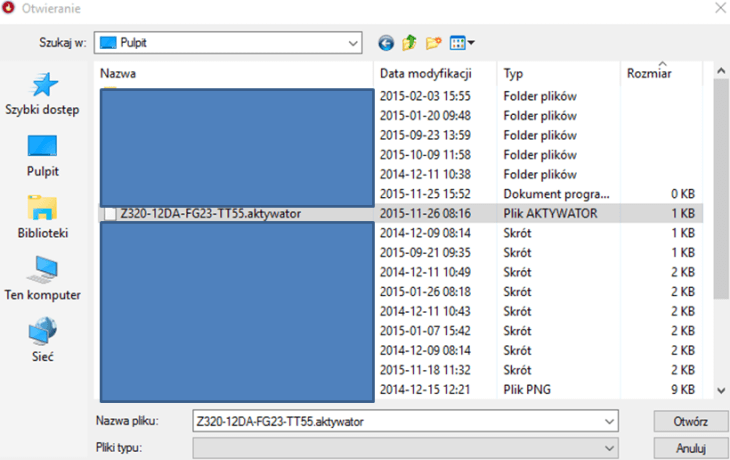Aktywacja
Skoro masz już klucz licencyjny i zainstalowany program w wersji DEMO - to możesz wykonać jego pełną aktywację.
Co oznacza aktywacja programu
W trakcie aktywacji - wprowadzasz do programu:
- otrzymany klucz licencyjny
- numer NIP posiadacza licencji
- nazwę posiadacza licencji
Następnie przesyłasz do nas zgłoszenie (on-line lub jako pdf) - a my zwrotnie generujemy dla ciebie tzw: Aktywator - ciąg znaków, który - po wprowadzeniu do programu - odblokuje ograniczenia wersji demonstracyjnej.
Klucz licencyjny programu
Klucz otrzymują Państwo po zakupie programu. Należy pamiętać, że każdy klucz jest unikatowy. Klucz należy chronić przed osobami trzecimi pod rygorem utraty licencji
Otrzymany klucz należy wprowadzić po utworzeniu pierwszej bazy (bazy głównej: SYSTEM.IDB). Zobacz jak to zrobić tutaj
Po wprowadzeniu poprawnego klucza mamy dwie możliwości albo przeprowadzić proces aktywacji albo pozwolić na działanie programu w wersji trial (60 dni).
Proces aktywacji
Krok 1: Uruchom program i przejdź na: PROGRAM >> LICENCJA I AKTYWACJA >> WPISZ KLUCZ PROGRAMU LUB AKTYWUJ
Krok 2: Jeśli w oknie nie ma jeszcze klucza - wpisz go. Jeśli jest - kliknij Pełna aktywacja.
Krok 3: Uruchomi się kreator aktywacji. Wybierz metodę aktywacji.
Krok 4: Przejść Dalej i wpisać dane ostatecznego użytkownika programu.
Krok 5: Sprawdzić dane i przejść Dalej;
Jeśli wybrałeś metodę ON-line, Wyślij zgłoszenie. Jeśli wybrałeś druga opcję (aktywacja poprzez e-mail lub faks) idź dalej do okna, gdzie można wydrukować lub zapisać PDF zawierający zgłoszenie aktywacyjne. Wyślij je na dane podane w Kreatorze.
Krok 6: Poczekaj na maila z aktywacją. Kiedy dotrze zapisz plik aktywacyjny (jest załącznikiem do wiadomości) na dysku, np. na pulpicie.
Krok 7: Uruchom ponownie Kreator Aktywacji i wybierz opcję, Wczytaj do programu plik aktywacyjny otrzymany w wiadomości e-mail.
Krok 8: Wskaż plik aktywacyjny i kliknij Otwórz aby wczytać go do programu.
Jeśli plik wczytał się prawidłowo, Twój program jest w pełni aktywny.
Zmiana licencji - zmiana danych posiadacza
W przypadku zmiany danych (NAZWY) firmy dla której aktywowano posiadaną licencję - można zmienić nazwę podmiotu w formularzu danych Firmy i zapisać je.
Przed usunięciem danych licencyjnych pojawi się widoczny poniżej komunikat.
Potwierdzamy a wtedy program usunie aktualne dane aktywacyjne i trzeba będzie wykonać ponowną aktywację programu.
Warto zmieniać dane licencyjne w godzinach pracy naszego biura obsługi klienta - wtedy zwykle wydajemy "od ręki" nowy aktywator.
Możliwe problemy z aktywacją
Obcojęzyczny system Windows
- W przypadku aktywatora przesłanego pocztą, zdarza się, że system pocztowy "dokleja' tzw. białe znaki do zawartości załącznika, to wystarczy, aby plik nie został prawidłowo wczytany. W takim przypadku użyj wersji aktywatora w postaci spakowanej, którą również dołączamy do wiadomości e-mail. (Zapisz ją na dysku i wypakuj z niej aktywator.)
- W przypadku, gdy korzystasz z innego niż polski język w swoim systemie Windows, a nazwa posiadacza licencjo zawiera polskie lub inne znaki "z ogonkami" - może pojawić się problem z porównaniem danych w bazie i danych zapisanych do aktywatora. W takim przypadku skontaktuj się z nami.